
Windows11 でタスクバーボタンを結合せずにラベルを表示する方法を解説します。
※2023年9月末のアップデートで導入された新機能です。
ようやくタスクバーを結合しない設定が実装
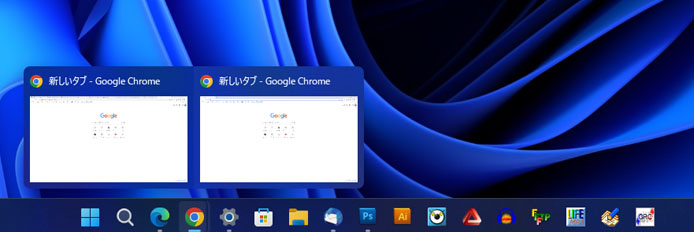
従来の Windows11 のタスクバーはアイコン表示しか存在せず、複数ウィンドウを開いてもマウスカーソルを合わせて初めて確認できる仕様でした。

アップデートを適用することで、タスクバーボタンの結合が解除されてラベルが表示されます。
複数ウィンドウを開いていても別のボタンとなります。昔の Windows の仕様ですね。
公式に実装されたので、外部ツールに頼る必要はなくなりました。
タスクバーを結合しない設定方法
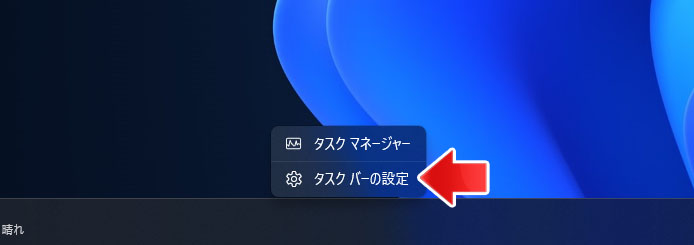
タスクバーの何もない所を右クリックして、タスクバーの設定を選択します。
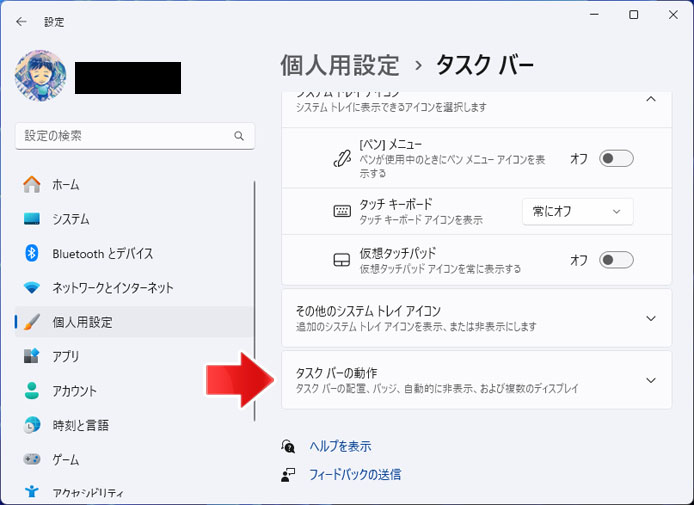
タスクバーの動作を開きます。
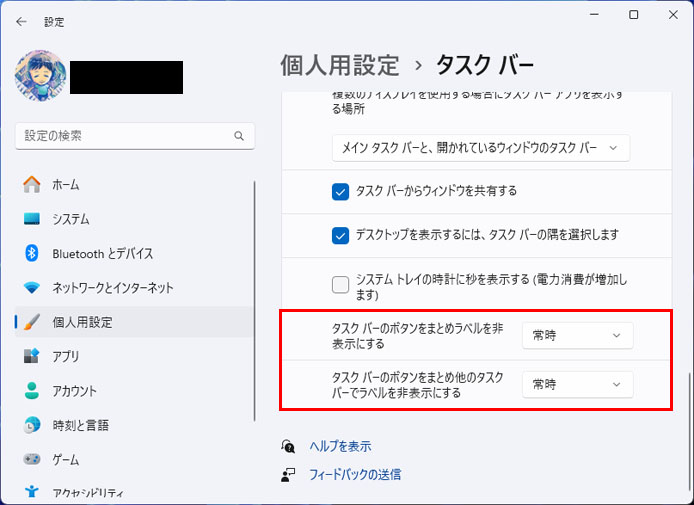
下の方にスクロールして、赤枠部の部分で設定しますが非常にわかりにくいです。
| タスクバーのボタンをまとめラベルを非表示にする | |
|---|---|
| 常時 | ・常にラベルは表示しない ・複数ウィンドウも1つにまとめる |
| タスクバーに入りきらない場合 | ・タスクバーに収まらない場合はラベルは表示しない ・タスクバーに収まらない場合は複数ウィンドウを1つにまとめる |
| なし | ・常にラベルを表示する ・複数ウィンドウを1つにまとめない |
マルチディスプレイでのラベル表示設定
マルチディスプレイ環境では以下の設定もできます。
| タスクバーのボタンをまとめ他のタスクバーでラベルを非表示にする | |
|---|---|
| 常時 | ・サブディスプレイで常にラベルを表示しない ・複数ウィンドウも1つにまとめる |
| タスクバーに入りきらない場合 | ・サブディスプレイでタスクバーに収まらない場合はラベルは表示しない ・サブディスプレイでタスクバーに収まらない場合は複数ウィンドウを1つにまとめる |
| なし | ・サブディスプレイで常にラベルを表示する ・サブディスプレイで複数ウィンドウを1つにまとめない |
タスクバーに入りきらなくなったらどうなる?
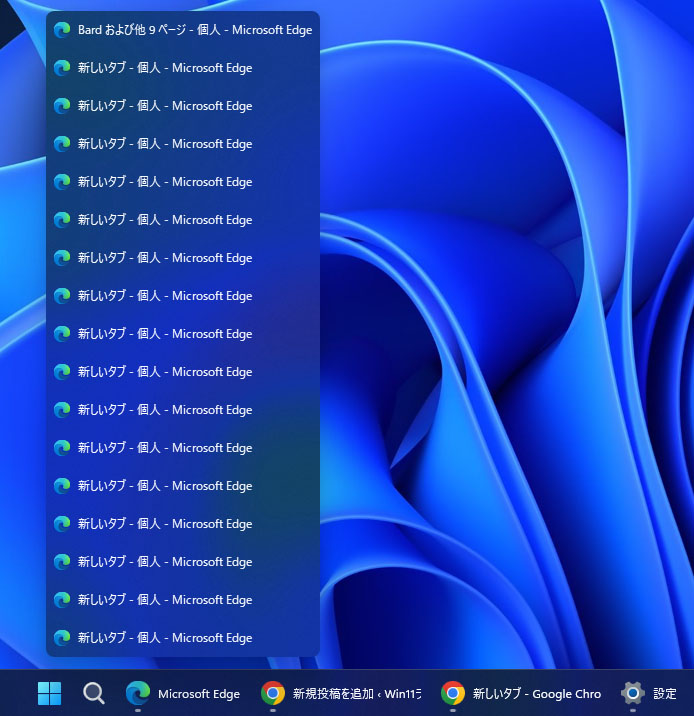
同一アプリでウィンドウがタスクバーに入りきらなくなった場合、そのアプリのみ1つに結合されます。他のアプリは結合されません。
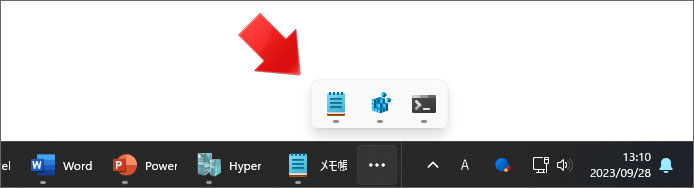
複数アプリでタスクバーに入りきらなくなった場合、右端に「…」ボタンが追加され、はみ出たアプリに関しては結合されます。
設定が見当たらない
Windows11 を最新にアップデートしてみてください。
アップデートしてもない場合は、一度再起動をお試しください。
